Создание и изменение запроса с помощью Конструктора запросов
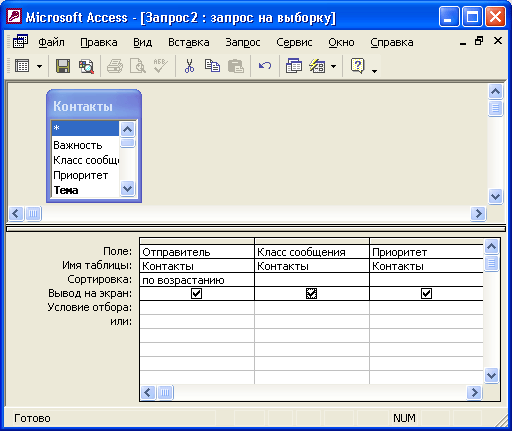
Рис. 4.15. Запрос в режиме Конструктора
Если вы хотите очистить бланк запроса для того, чтобы создать новый, нужно выполнить команду Правка › Очистить бланк (Edit › Clear Grid).
После формирования бланка запроса его можно сохранить, нажав на кнопку Сохранить (Save) на панели инструментов или выполнив команду меню Файл › Сохранить (File › Save). При этом появляется диалоговое окно, в котором нужно ввести имя сохраняемого запроса (рис. 4.16). Запрос можно сохранить и закрыв его.
Результаты выполнения запроса можно увидеть, переключившись в режим Таблицы (Datasheet View) с помощью кнопки Вид (View) или нажав кнопку Запуск (Run) на панели инструментов.
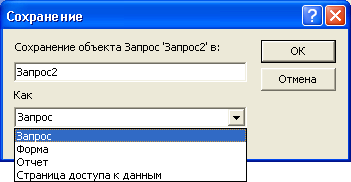
Рис. 4.16. Диалоговое окно Сохранение
Результат выполнения запроса, созданного в режиме Конструктора, приведен на рис. 4.17.
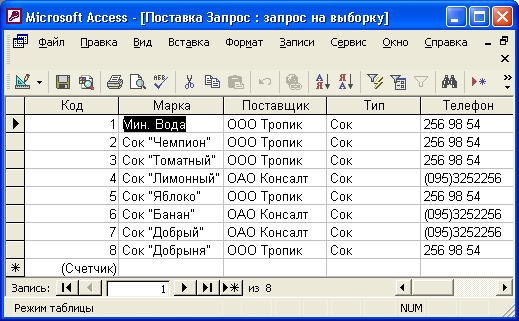
Рис. 4.17. Результат выполнения запроса, созданного в режиме Конструктора
